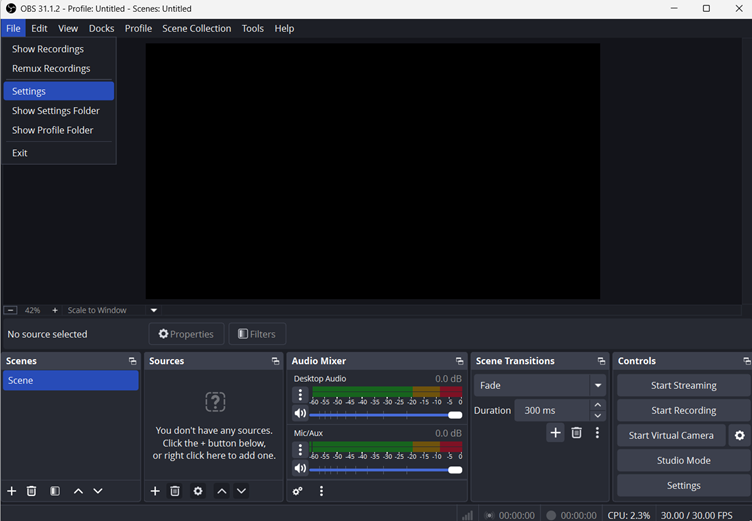Las funciones de grabación de Rekordbox son bastante intuitivas y le permiten capturar cada ritmo y transición con facilidad.
Desde grabar su actuación de DJ en directo hasta preplanificar sus sets con puntos de referencia y bucles, y sincronizar entre dispositivos a través de la conectividad en la nube; puede convertir su ordenador en una potente configuración de DJ cuando se conecta a controladores o mezcladores de DJ.

Solo necesita ajustar algunas configuraciones antes de estar listo para grabar con Rekordbox sin problemas. Estas configuraciones son más sencillas de configurar de lo que podría pensar. Puede grabar fácilmente sus mezclas siguiendo los pasos que se mencionan en esta publicación.
En esta guía, cubriremos cómo configurar su equipo, configurar los ajustes iniciales de Rekordbox y grabar sesiones de DJ de alta calidad con facilidad. Cualquiera que sea su propósito (análisis personal, compartir en línea o crear cintas de demostración), dominar el proceso de grabación con Rekordbox abre un mundo de posibilidades para el crecimiento.
Comencemos a capturar su ambiente con Rekordbox.
Conclusiones clave
- Grabar su set de DJ es crucial para mostrar sus habilidades y demostrar su experiencia.
- Puede grabar su set de DJ con su teléfono, con su propio equipo o con software de DJ como Rekordbox.
- Para grabar su set de DJ en Rekordbox, ajuste la configuración de grabación en el menú de preferencias, cargue una pista en la plataforma A y haga clic en el botón de grabación.
- Después de grabar, puede administrar y compartir su mezcla grabada. Edite su grabación e incluso cárguela en plataformas como SoundCloud o Mixcloud.
- No puede grabar voces utilizando ningún micrófono con cable o micrófono inalámbrico, ya que Rekordbox está hecho normalmente para DJing. Si desea capturar voces en Rekordbox a través de la salida principal, primero deberá conectar su kit de micrófono inalámbrico, como Hollyland Lark 150, a una grabadora externa o interfaz de audio.
Requisitos previos para grabar en rekordbox
Antes de comenzar a grabar su set de DJ con Rekordbox, asegúrese de tener el hardware y el software adecuados alineados.
Va a necesitar un mezclador o controlador de DJ compatible que pueda funcionar con el software. Actualice el software Rekordbox para obtener la última versión instalada en su ordenador.
Una vez que tenga estos conceptos básicos en su lugar, estará listo para capturar sus mezclas con precisión.
Requisitos de hardware
Para grabar con éxito su set de DJ en Rekordbox, necesitará un equipo de DJ compatible con Rekordbox, como un controlador o mezclador que se interconecte perfectamente con el software. Ir junto con los controladores de DJ como DDJ-RZ o DDJ-FLX6 de Pioneer DJ es su apuesta segura. Pero si tiene cualquier otro hardware, compruebe si su dispositivo aparece en la página de hardware compatible con Rekordbox.
Los archivos se crean de forma predeterminada en formato WAV y pueden ser considerables. Como estas grabaciones están en formatos de alta calidad, también necesitará suficiente espacio libre en disco para guardarlas. Lo mejor es llevar consigo un disco duro externo para almacenamiento adicional, de modo que no tenga que renunciar a ningún archivo anterior en caso de una crisis de almacenamiento.
Además, compruebe que tiene todos los cables necesarios. Por último, asegúrese de que su interfaz de audio esté configurada correctamente para capturar el sonido de su mezclador o controlador. Estos pequeños pasos le proporcionarán una salida de nivel profesional.
Requisitos de software
Necesitará la última versión del software instalada en su ordenador para acceder a todas las funciones de grabación.
Pero antes de pulsar ese botón de grabación, asegúrese de haber comprobado algunos otros requisitos previos del software:
- Su sistema operativo debe cumplir con los requisitos de Rekordbox. Ya sea que esté utilizando Windows o macOS, compruebe que su sistema esté actualizado.
- Necesitará suficiente espacio en el disco duro, no solo para el software, sino también para acomodar los archivos de audio que creará.
- Asegúrese de que su tarjeta de sonido y los controladores de audio sean compatibles y estén configurados correctamente dentro del software de grabación para evitar cualquier problema técnico.
Esto es lo que le hará navegar sin problemas:
- Sistema operativo:
- Windows: Windows 10, 8.1 (último Service Pack, versión de 64 bits)
- macOS: macOS Catalina 10.15, macOS Mojave 10.14, macOS High Sierra 10.13 (última versión)
- CPU:
- Procesador Intel® Core™ i7, i5, i3
- El procesador AMD Ryzen™ también es una opción viable
- Memoria (RAM):
- 8 GB
- 8 GB
- Disco duro:
- Espacio libre de al menos 2 GB para la instalación
- Espacio adicional para archivos de música (se prefiere SSD para un acceso y fiabilidad más rápidos)
- Resolución de pantalla:
- 1280 x 768 o superior
- 1280 x 768 o superior
- USB:
- Puerto USB 2.0 (para conectar controladores de DJ o discos duros externos)
- Puerto USB 2.0 (para conectar controladores de DJ o discos duros externos)
- Sonido
- Una tarjeta de sonido integrada o una interfaz de audio externa para una mejor calidad de sonido
- Una tarjeta de sonido integrada o una interfaz de audio externa para una mejor calidad de sonido
- Otro:
- Conexión a Internet estable para la activación del software, el inicio de sesión en la cuenta y el acceso a ciertas funciones como el análisis de pistas y las actualizaciones
- Últimos controladores de gráficos
Marque estas casillas, ¡y estará listo para capturar sus mezclas a la perfección!
Configuración para la grabación
Tendrá que configurar los parámetros de grabación a los ajustes preferidos para obtener la mejor salida.
Comience por iniciar el software y diríjase al menú ‘Preferencias’ en la pestaña ‘rekordbox’ en la parte superior.
Conecte su controlador de DJ
Comience conectando su controlador de DJ a su ordenador. Esto se hace generalmente a través de USB. Como se ha comentado anteriormente, es imprescindible asegurarse de que Rekordbox reconoce su hardware y le permite controlar su mezcla directamente. En caso de que su controlador tenga una tarjeta de sonido incorporada, debe seleccionarse como el dispositivo de salida de audio.
De las categorías que se enumeran en la parte superior, seleccione la sección ‘Audio’. Aquí, debe asegurarse de que su interfaz de audio esté configurada correctamente.
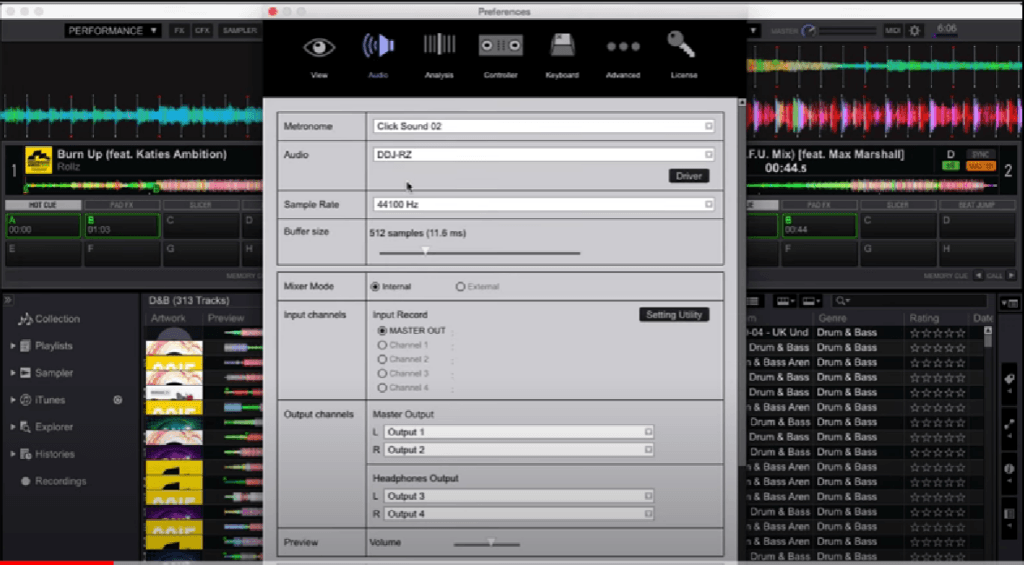
A continuación, vaya a la pestaña ‘Grabaciones’ en el mismo menú de preferencias. Decida dónde desea que se guarden sus grabaciones configurando la carpeta ‘Grabaciones’. De nuevo, es mejor elegir una ubicación con un amplio espacio, ya que los sets de DJ pueden ser archivos grandes. Además, seleccione su formato de archivo preferido; WAV para la mejor calidad o AIFF para grabaciones ligeramente comprimidas pero aún de alta calidad.
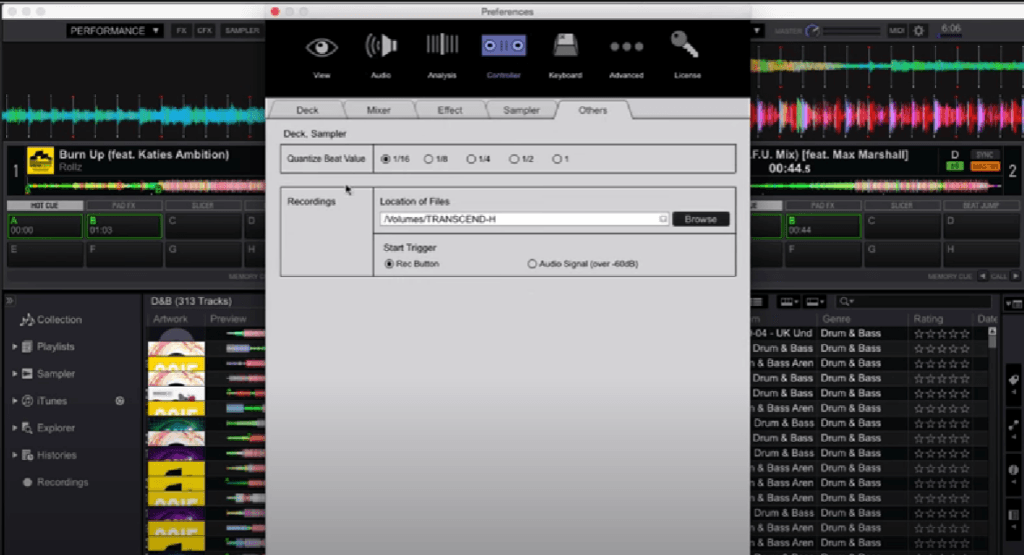
Ajuste el nivel de grabación para evitar el recorte; una buena regla general es mantener los picos en el rango amarillo, sin llegar nunca al rojo.
Canales de entrada predeterminados:
- Salida principal
Canales de salida predeterminados:
- Salida 1 y 2: Principal
- Salida 3 y 4: auriculares
Ahora está listo para grabar su mezcla.
Cargue pistas en rekordbox
Simplemente cargue las pistas elegidas en el software. Este es su lienzo; organice y prepare sus pistas de una manera que complemente su estilo de mezcla.
Puede arrastrar y soltar archivos de música directamente en su interfaz de Rekordbox o utilizar el menú ‘Archivo’ para importar pistas o carpetas enteras.
Ahora, Rekordbox analizará las pistas una vez importadas para medir el BPM, establecer rejillas de ritmo e identificar las claves.
Incluso puede organizar sus pistas en listas de reproducción. Esto puede basarse en el género, el estado de ánimo, el tipo de evento o cualquier otro criterio según su estilo de DJing.
La mejor parte es que puede ajustar manualmente las rejillas de ritmo según el flujo de su set.
Configure las teclas de acceso rápido
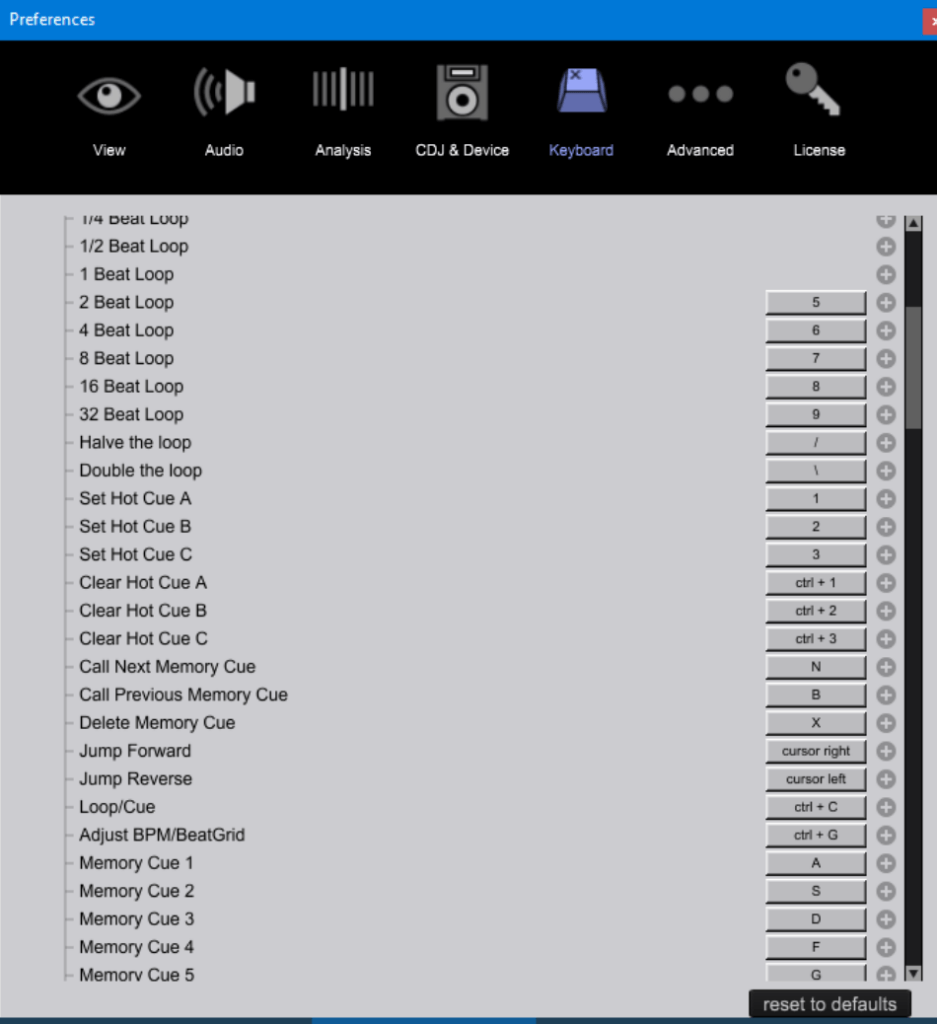
Configurar las teclas de acceso rápido es opcional pero muy beneficioso. Le permite iniciar o detener rápidamente la grabación sin la necesidad de hacer clic en los menús del software durante una grabación en directo.
Puede hacerlo en el menú ‘preferencias’ o utilizando atajos de teclado (como Ctrl + P en Windows o Cmd + P en macOS).
Cuando esté todo listo, cierre la ventana de preferencias.
Grabación de su mezcla
Una vez que haya terminado de configurar sus preferencias de grabación en Rekordbox, estará listo para los pasos reales para capturar su mezcla. Esto es lo que debe hacer a continuación:
- Comience su primera pista
Cargue la pista con la que desea comenzar su mezcla en una de las plataformas en Rekordbox. Esto establece el tono para toda su mezcla. Elija algo que represente el estado de ánimo o el tema al que aspira. Asegúrese de que esté señalizado hasta donde desea comenzar.
- Comience a grabar
Cuando esté listo, pulse el botón rojo “REC”.
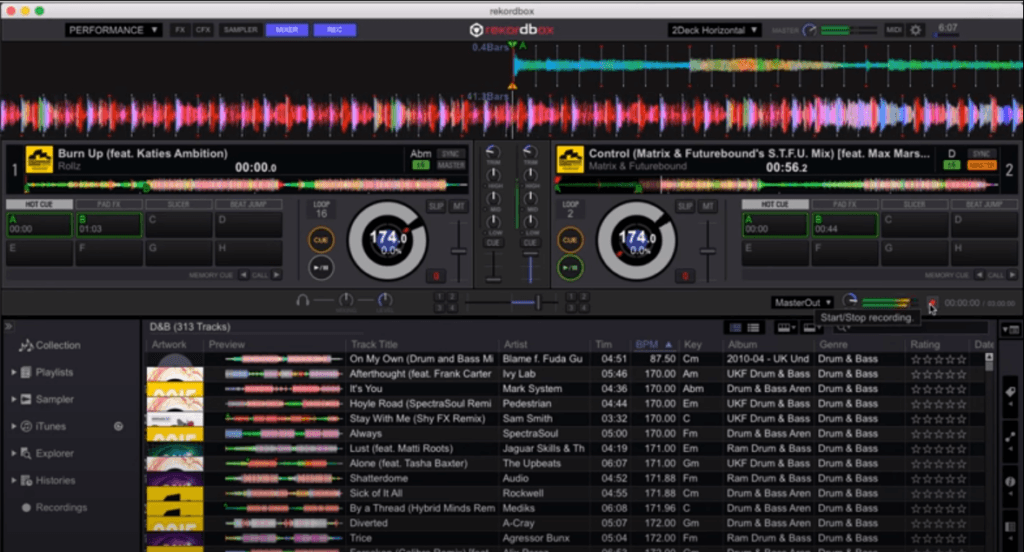
Encontrará esto en la parte superior de la pantalla, a menudo en el centro. Tan pronto como pulse este botón, Rekordbox comienza a capturar todo lo que se reproduce a través de la salida principal.
- Realice su mezcla
Aquí es donde brillan sus habilidades. Mezcle, haga coincidir el ritmo, gestione los ecualizadores y la transición entre pistas como lo haría en cualquier entorno en directo. El punto es realizar su mezcla como lo haría normalmente y aplicar efectos para crear un conjunto dinámico.
- Finalice la grabación
Una vez que haya terminado, pulse el botón ‘REC’ de nuevo para detener la grabación. Rekordbox guarda automáticamente la grabación en la carpeta especificada en sus preferencias. Recuerde revisar su mezcla para la calidad y hacer las ediciones necesarias antes de compartirla con el mundo.
Guardar y administrar grabaciones
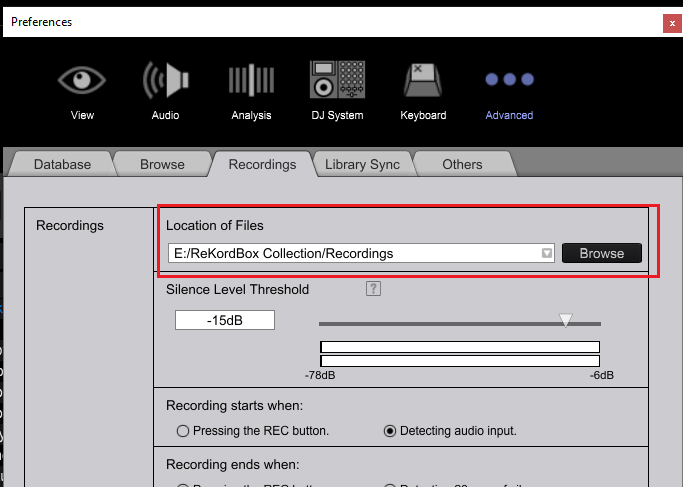
La función de guardado automático guarda automáticamente su mezcla en la carpeta preseleccionada en su ordenador, generalmente dentro de la carpeta Pioneer DJ en su biblioteca de música. Esto significa que no tiene que preocuparse por perder su trabajo creativo.
Puede administrar sus grabaciones en esta carpeta. Todas las mezclas se guardan con la fecha y la hora como el nombre de archivo predeterminado. Es una buena idea cambiar el nombre de sus archivos a algo más reconocible. Haga clic con el botón derecho en el archivo, seleccione ‘Cambiar nombre’ y escriba un nombre que refleje el contenido o el ambiente de su mezcla como “Nightclub Mix” o “Romantic Pool Party”.
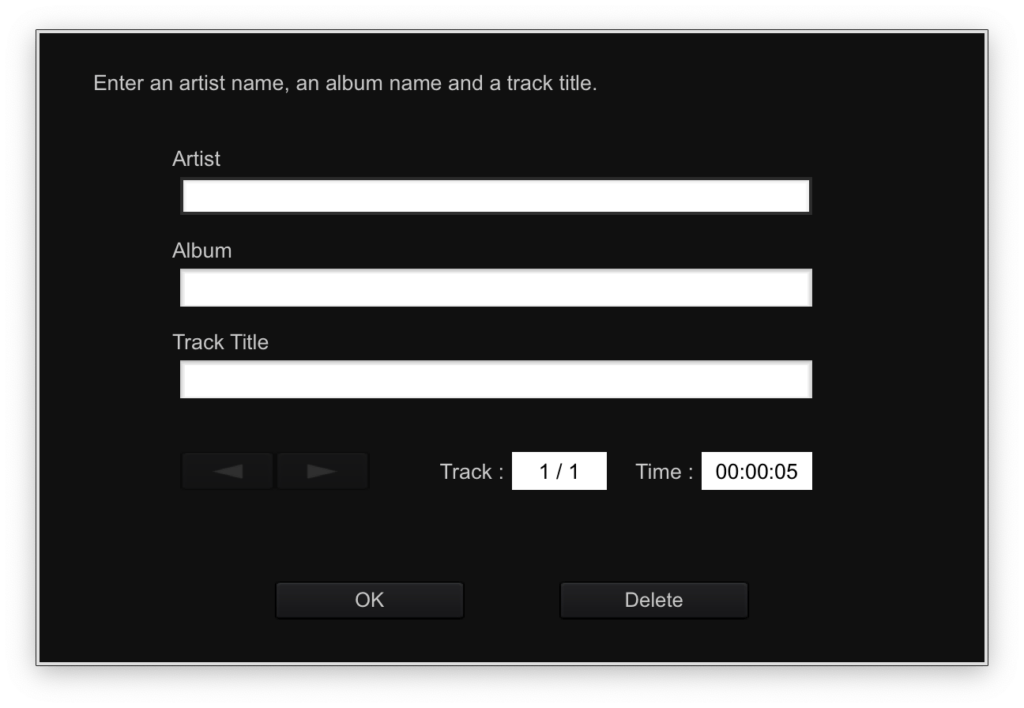
Puede hacer más que simplemente cambiar el nombre aquí. Si es necesario, edite su grabación para una mejor calidad o recorte las secciones no deseadas. Rekordbox ofrece funciones básicas de edición integradas. También puede importar sus archivos a software externo para una edición más avanzada.
Finalmente, exporte su grabación en el formato que se adapte a sus necesidades de compartir o almacenar. Si está buscando compartir su trabajo, MP3 es ideal para compartir en línea debido a su tamaño más pequeño. Esto comprime el tamaño del archivo manteniendo la calidad, lo que facilita la carga en plataformas como SoundCloud o Mixcloud. WAV es mejor para fines de archivo debido a su calidad sin pérdidas.
Técnicas de grabación avanzadas
La configuración básica de grabación le familiarizará con el software. Rekordbox viene con muchas funciones avanzadas para grabaciones más sofisticadas y pulidas. Estas técnicas pueden ayudarle a capturar sus sets de formas únicas, ofreciendo una mayor flexibilidad y creatividad.
Mejoremos su juego con las funciones avanzadas de Rekordbox.
Función de grabación automática para sesiones de grabación perfectas
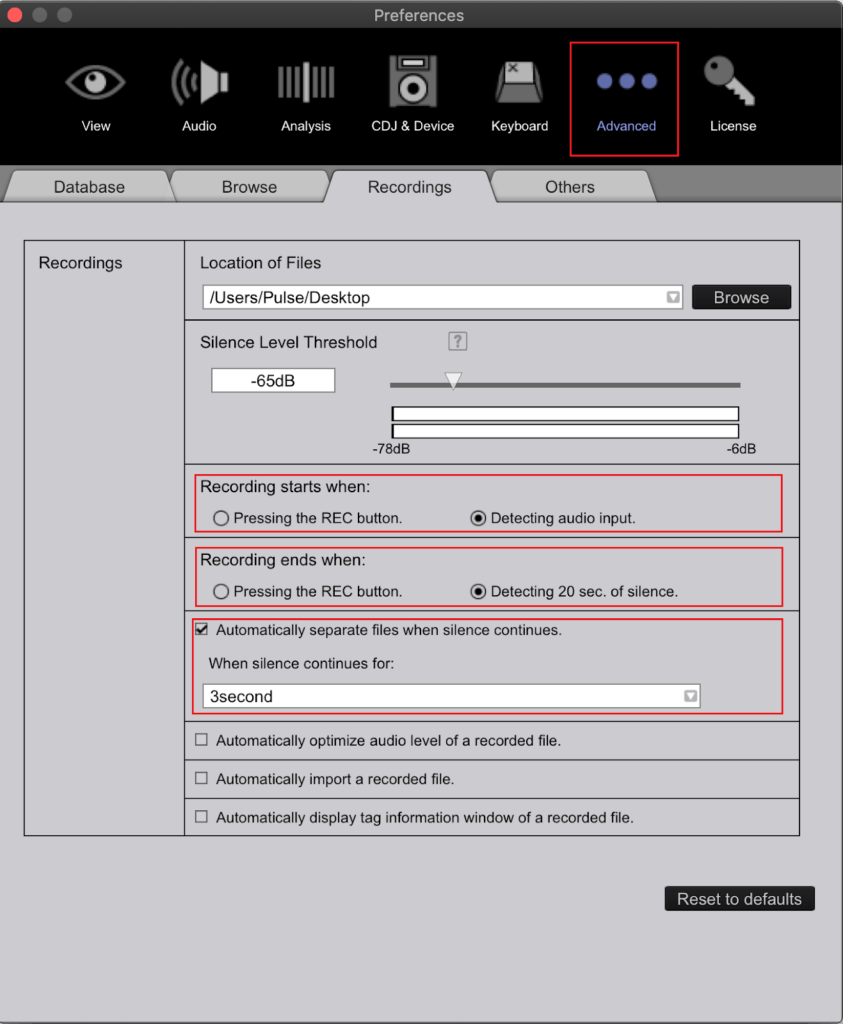
La función de grabación automática de Rekordbox agiliza su proceso de grabación al capturar automáticamente sus sets de DJ sin intervención manual. Una vez que haya dominado la mezcla y esté listo para preservar sus actuaciones, esta función cambia las reglas del juego. Esto comienza a grabar automáticamente cuando comienza su set, asegurándose de que no se pierda la captura de ninguna parte de su actuación. Le permite concentrarse en su creatividad y flujo, sabiendo que su set se está grabando en segundo plano.
Aquí le mostramos cómo puede mejorar su experiencia de grabación:
- Configúrelo y olvídese: Active la función de grabación automática y deje que Rekordbox haga el resto.
- Integración perfecta: La función funciona a la perfección dentro del software, lo que garantiza grabaciones de alta calidad.
- Separación automática de pistas: Rekordbox puede detectar pausas entre pistas y crear archivos separados para cada una.
Adopte esta técnica avanzada y nunca más se perderá la grabación de una mezcla espontánea.
Grabación de secciones específicas de su mezcla
Para capturar solo los aspectos más destacados de su set, deberá dominar las técnicas de grabación avanzadas de Rekordbox, lo que le permitirá grabar secciones específicas en lugar de toda la mezcla.
Comience estableciendo puntos de referencia al principio y al final de los segmentos que desea resaltar.
Cuando esté listo para mostrar una parte de su actuación, pulse el botón de grabación cuando llegue al primer punto de referencia.
A medida que se acerque al punto de referencia final, prepárese para detener la grabación. Esta precisión garantiza que solo esté capturando la crema de su mezcla.
Después, etiquete sus grabaciones claramente para que pueda encontrar y reproducir las mejores partes con facilidad.
Uso de fuentes de audio externas para la grabación
La incorporación de fuentes de audio externas en sus grabaciones de Rekordbox puede elevar sus sets de DJ agregando muestras únicas o elementos en directo. Necesitará conectar estas fuentes a su mezclador o controlador de DJ, que son reconocidos por Rekordbox. Aquí le mostramos cómo aprovechar al máximo las entradas externas:
- Conecte su fuente externa a un canal disponible en su mezclador de DJ.
- Ajuste la configuración de entrada en Rekordbox para asegurarse de que el software está recibiendo la señal de audio.
- Utilice la función de grabación dentro de Rekordbox para capturar la mezcla, incluido el audio externo.
Solución de problemas comunes de grabación
Cuando encuentre problemas al grabar en Rekordbox, a menudo se debe a algunos problemas comunes que puede resolver rápidamente.
- Problemas de latencia de audio: La latencia de audio puede interrumpir la sincronía entre sus acciones y la grabación. Si la grabación tiene una latencia alta, considere reducir el tamaño del búfer, pero tenga cuidado, ya que esto también podría causar posibles abandonos.
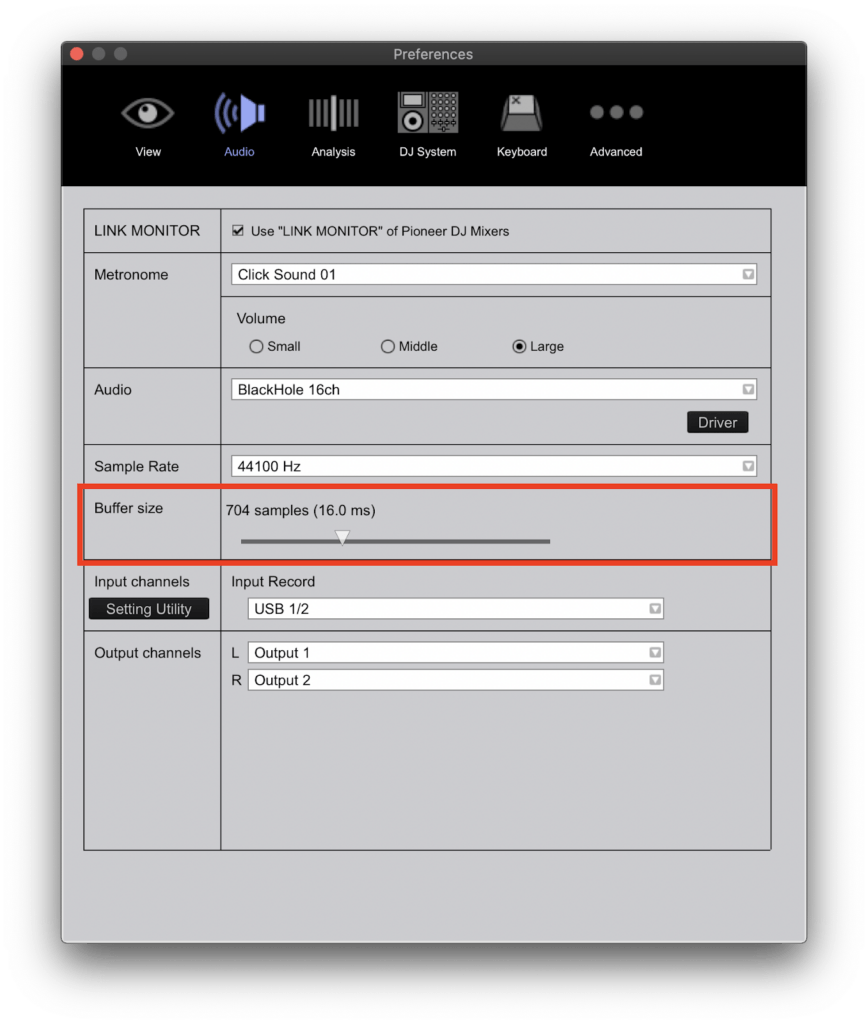
- Problemas de calidad de grabación: A veces, las grabaciones pueden sufrir una mala calidad de sonido. Esto podría deberse a tamaños de búfer bajos que conducen a abandonos o fallos de audio. Aumente el tamaño del búfer.
- Sin salida de audio: Si la grabación se detiene inesperadamente, es posible que se esté quedando sin espacio de almacenamiento. Libere espacio en su disco duro y vuelva a intentarlo. Además, asegúrese de que Rekordbox esté actualizado, ya que el software obsoleto puede provocar varios fallos. Si no escucha ningún sonido durante la reproducción, verifique que su salida principal esté enrutada correctamente y que sus altavoces estén funcionando.
- Sin grabación de audio: Si Rekordbox no está grabando en absoluto, compruebe que el botón de grabación está activado y que la plataforma correcta está seleccionada para la grabación. Si todo lo demás falla, reiniciar Rekordbox o su ordenador a menudo puede solucionar problemas inexplicables. Recuerde, las actualizaciones y copias de seguridad constantes de su configuración pueden prevenir muchos problemas antes de que comiencen.
Conclusión
Ahora está listo para capturar sus mezclas como un profesional en Rekordbox. Los conceptos básicos son fáciles: prepare el escenario con la configuración correcta, pulse grabar y deje fluir su creatividad.
Una vez que haya clavado su set, guárdelo y organícelo para facilitar el acceso. Experimente con técnicas avanzadas para destacar.
Siga practicando, refinando y grabando para obtener la grabación correcta con Rekordbox. ¿Listo para mostrarle al mundo lo que tiene? Pulse reproducir y comience a grabar.
Preguntas frecuentes
¿Puedo grabar mi voz junto con mi set de DJ dentro de Rekordbox?
Sí, puede grabar su voz o cualquier fuente de audio externa para el caso, con su set de DJ. Simplemente conecte un micrófono o entrada externa y ajuste la configuración de grabación del software en consecuencia.
¿Cómo puedo asegurarme de que mi set de DJ grabado cumple con la ley?
Tendrá que obtener permisos para las pistas que utilice para asegurarse de que su set de DJ cumple con las leyes de derechos de autor. Considere la posibilidad de utilizar música libre de derechos o adquirir licencias para las pistas que está mezclando.
¿Es posible grabar una sesión de DJ consecutiva con otro DJ en Rekordbox?
El software permite la colaboración entre los artistas para grabar una sesión de DJ B2B. Para empezar, conecte ambos controladores, mézclelos y pulse el botón de grabar para capturar su actuación colaborativa.
¿Cómo puedo optimizar la calidad del sonido en entornos con mala acústica?
Para optimizar la calidad del sonido en entornos con mala acústica, lo mejor es utilizar micrófonos externos y ajustar su colocación. Minimizar el ruido de fondo y modificar los ajustes del ecualizador también puede mejorar enormemente sus grabaciones.
¿Puede Rekordbox añadir automáticamente identificaciones de pista y marcas de tiempo a mis sesiones grabadas?
Cuando graba una mezcla en Rekordbox, el software realiza un seguimiento de las canciones reproducidas y sus respectivas marcas de tiempo. Estos metadatos se pueden integrar automáticamente en sus grabaciones activando las opciones de información de pista en la configuración de grabación del software.
¿Cuáles son algunas formas creativas de utilizar las mezclas grabadas?
Puede compartir su mezcla grabada en las plataformas de redes sociales para mostrar sus habilidades de DJ y crear un séquito. Son ideales para crear un portafolio para presentar a clubes u organizadores de eventos. Otro uso creativo es extraer segmentos de sus mezclas para material promocional, como avances o pistas de muestra. Puede enviar sus mezclas grabadas a concursos de DJ en línea o utilizarlas para envíos de programas de radio. Esto le dará más reconocimiento.
¿Cómo puedo optimizar mi ordenador para una grabación fluida en Rekordbox?
Libere recursos del ordenador cerrando programas innecesarios. A continuación, mantenga siempre actualizado su software Rekordbox. Considere la posibilidad de utilizar un disco duro externo para almacenar su biblioteca de música. Un SSD proporciona un procesamiento de datos más rápido. Si SSD no es una opción, actualice la memoria RAM de su ordenador.
¿Cuáles son las mejores prácticas para compartir sus mezclas grabadas en línea?
En primer lugar, asegúrese de que tiene los derechos de la música que está utilizando. Plataformas como SoundCloud, Mixcloud o YouTube proporcionan un mayor alcance en la industria de la música. Interactúe con su público respondiendo a los comentarios y a las opiniones. Esto le dará más visibilidad.




























.png) English
English .png) Français
Français .png) Deutsch
Deutsch .png) Italiano
Italiano .png) 日本語
日本語 .png) Português
Português